أشهر اختصارات لوحة المفاتيح الأساسية في الوورد التي ستجعلك تنسى الماوس
[ad_1]

مقارنة بالوصول إلى الماوس أو التنقل في قائمة ، فإن اختصار لوحة مفاتيح واحد يحلق لحظة من مهمتك. قد لا يبدو هذا كثيرًا ، لكن أضف كل تلك اللحظات المحفوظة على مدار أسبوع أو شهر ، وستحصل على جزء كبير من الوقت. نعم ربح كبير للوقت و خاصة و أن الاشتغال على الوورد غالبا يكون لمدة طويلة فإن تلك الاختصارات ستساعدك في تقليص الوقت لصالح أمر أخر .
Those ‘nature is healing’ memes stem from a problematic take on environmentalism
لهذا السبب من المهم معرفة أكبر عدد ممكن من الاختصارات لنظام التشغيل الخاص بك. جرب أمر لوحة المفاتيح عدة مرات ، وستكتشف مدى فائدة ذلك. فيما يلي 20 من أكثر اختصارات لوحة المفاتيح التي لا غنى عنها لأجهزة كمبيوتر Microsoft Windows .
تنبيه : يوجد العشرات من اختصارات لوحة المفاتيح في الوورد، لكننا قررنا تجميع أهم الاختصارات الأساسية في هذه القائمة .
اختصارات لوحة مفاتيح Windows الأساسية
Ctrl + Z : تراجع
بغض النظر عن البرنامج الذي تقوم بتشغيله ، فإن Ctrl + Z سوف يتراجع عن آخر إجراء لك. سواء كنت قد كتبت للتو فقرة كاملة في Microsoft Word أو حذفت ملفًا لم تقصده ، فإن هذا يعد منقذًا مطلقًا.
Ctrl + W : أغلق
اختصار آخر يعمل في كل مكان تقريبًا ، سيغلق Ctrl + W كل ما تشاهده. أغلق نافذة File Explorer أو علامة تبويب المتصفح أو افتح ملف الصورة دون عناء للتركيز على زر الإغلاق.
Ctrl + A : حدد الكل
يتيح لك هذا الأمر تمييز كل النص في مستند أو تحديد كل الملفات في مجلد. يمكن أن يوفر لك الضغط على Ctrl + A الوقت الذي تقضيه في النقر وسحب الماوس.
Alt + Tab : تبديل التطبيقات
هذا الطفل هو أحد اختصارات Windows الكلاسيكية ، ويمكن أن يكون مفيدًا للغاية عند تشغيل تطبيقات متعددة. ما عليك سوى الضغط على Alt + Tab وستتمكن من النقر بسرعة عبر جميع النوافذ المفتوحة.
Alt + F4 : أغلق التطبيقات
اختصار آخر للمدرسة القديمة ، Alt + F4 ، يغلق التطبيقات النشطة حتى تتمكن من تخطي عملية البحث عن القوائم التي تظهر على الشاشة. لا تقلق بشأن فقد العمل غير المحفوظ باستخدام هذا الأمر – سيطالبك بحفظ مستنداتك قبل إغلاقها.
اختصارات التنقل في Windows


Win + D : إظهار أو إخفاء سطح المكتب
تعمل مجموعة لوحة المفاتيح هذه على تقليل جميع النوافذ المفتوحة ، مما يعرض شاشتك الرئيسية للعرض. إذا قمت بتخزين صفوف وصفوف من الملفات والاختصارات على سطح المكتب الخاص بك ، فسيتيح لك Win + D الوصول إليها في لحظات.
win + السهم الأيسر أو Win + السهم الأيمن : Snap windows
التقاط نافذة يفتحها ببساطة على جانب واحد من الشاشة (يسارًا أو يمينًا ، حسب السهم الذي تضغط عليه). يتيح لك ذلك مقارنة نافذتين جنبًا إلى جنب ويحافظ على تنظيم مساحة العمل الخاصة بك.
Win + Tab : افتح عرض المهام
مثل Alt + Tab ، يتيح لك هذا الاختصار التبديل بين التطبيقات ، ولكنه يفعل ذلك عن طريق فتح أداة تبديل تطبيقات Windows المحدثة. يعرض أحدث إصدار صورًا مصغرة لجميع البرامج المفتوحة على الشاشة.
Tab و Shift + Tab : الانتقال للخلف وللأمام عبر الخيارات
عندما تفتح مربع حوار ، فإن هذه الأوامر تحركك للأمام (Tab) أو للخلف (Shift + Tab) عبر الخيارات المتاحة ، مما يوفر لك نقرة. إذا كنت تتعامل مع مربع حوار به عدة علامات تبويب ، فاضغط على Ctrl + Tab أو Ctrl + Shift + Tab للتنقل خلالها.
Ctrl + Esc : افتح قائمة ابدأ
إذا كنت تستخدم لوحة مفاتيح لا تحتوي على مفتاح Windows ، فسيفتح هذا الاختصار قائمة ابدأ. خلاف ذلك ، فإن النقر السريع على مفتاح Windows سيفعل الشيء نفسه. من هناك ، يمكنك البقاء على لوحة المفاتيح والتنقل في قائمة ابدأ باستخدام مفاتيح المؤشر و Tab و Shift + Tab.
حيل اختصارات Windows المتقدمة
امرأة تستخدم جهاز كمبيوتر مع شاشتين
لست بحاجة إلى أن تكون شخصًا لديه شاشات متعددة وإعدادات رائعة للاستفادة من اختصارات لوحة مفاتيح Windows المتقدمة هذه. باتريك أموي عبر Unsplash
F2 : إعادة تسمية
ما عليك سوى تحديد ملف والضغط على F2 لمنحه اسمًا جديدًا. يتيح لك هذا الأمر أيضًا تحرير النص في برامج أخرى — اضغط على F2 في Microsoft Excel ، على سبيل المثال ، وستتمكن من تحرير محتويات الخلية التي أنت فيها.
F5 : تحديث
أثناء استكشاف صف مفتاح الوظيفة ، ألق نظرة على F5. سيقوم هذا المفتاح بتحديث الصفحة — وهي خدعة جيدة عند استخدام File Explorer أو متصفح الويب الخاص بك. بعد التحديث ، سترى أحدث نسخة من الصفحة التي تشاهدها.
Win + L : قفل جهاز الكمبيوتر الخاص بك
حافظ على جهاز الكمبيوتر الخاص بك في مأمن من أي أعين المتطفلين باستخدام مجموعة لوحة المفاتيح هذه مباشرة قبل الابتعاد. يقوم Win + L بإغلاق الجهاز وإعادتك إلى شاشة تسجيل الدخول ، لذا فإن أي عمليات تطفل ستحتاج إلى كلمة مرور حساب المستخدم الخاصة بك لاستعادة الوصول.
win + I : افتح الإعدادات
في أي وقت تريد تكوين طريقة عمل Windows ، اضغط على اختصار لوحة المفاتيح هذا لإظهار مربع حوار الإعدادات. بدلاً من ذلك ، استخدم Win + A لفتح لوحة Action Center ، التي تعرض الإشعارات وتوفر وصولاً سريعًا إلى إعدادات معينة.
Win + S : ابحث في Windows
يحتوي شريط مهام Windows على مربع بحث سهل الاستخدام يتيح لك اختبار Cortana أو التدقيق في التطبيقات والملفات المحفوظة. انتقل إليها مباشرة باستخدام اختصار لوحة المفاتيح هذا ، ثم اكتب مصطلحات البحث الخاصة بك.
Win + PrtScn : احفظ لقطة شاشة
لا حاجة لفتح أداة لقطة شاشة مخصصة: يمسك Win + PrtScn الشاشة بأكملها ويحفظها كملف PNG في مجلد لقطات الشاشة داخل مجلد الصور. في نفس الوقت ، سيقوم Windows أيضًا بنسخ الصورة إلى الحافظة. إذا كنت لا ترغب في التقاط الشاشة بأكملها ، فستلتقط مجموعة Alt + PrtScn لقطة شاشة للنافذة النشطة فقط ، ولكنها ستنسخ هذه الصورة فقط إلى الحافظة ، لذلك لن تحصل على ملف محفوظ.
Ctrl + Shift + Esc : افتح مدير المهام
مدير المهام هو نافذتك إلى كل شيء يعمل على نظام Windows الخاص بك ، من البرامج المفتوحة إلى العمليات في الخلفية. سيؤدي هذا الاختصار إلى استدعاء مدير المهام ، بغض النظر عن التطبيق الذي تستخدمه.
Win + C : ابدأ التحدث إلى Cortana
يضع هذا الاختصار Cortana في وضع الاستماع ، ولكن يجب عليك تنشيطه قبل أن تتمكن من إعطائه دورًا. للقيام بذلك ، افتح Cortana من مربع بحث شريط المهام ، وانقر فوق رمز الترس ، وقم بتشغيل اختصار لوحة المفاتيح. بمجرد تمكين الاختصار ، اضغط على Win + C متى أردت التحدث إلى المساعد الرقمي. يمكنك القيام بذلك بدلاً من قول “مرحبًا Cortana” أو بالإضافة إليه.
Win + Ctrl + D : أضف سطح مكتب افتراضيًا جديدًا
تنشئ أجهزة سطح المكتب الافتراضية شاشات ثانوية حيث يمكنك تخزين بعض التطبيقات والنوافذ المفتوحة ، مما يمنحك مساحة عمل إضافية. يتيح لك هذا الاختصار إنشاء واحد. بمجرد الانتهاء من ذلك ، انقر فوق الزر “عرض المهام” الموجود على يمين مربع بحث شريط المهام للتبديل من سطح مكتب إلى آخر. أو التزم بالاختصارات: سينتقل Win + Ctrl + arrow عبر أسطح المكتب المفتوحة ، وسيغلق Win + Ctrl + F4 أيهما تشاهده حاليًا ويحول النوافذ والتطبيقات المفتوحة إلى سطح المكتب الافتراضي التالي المتاح.
Win + X : افتح القائمة المخفية
يحتوي Windows على قائمة ابدأ مخفية ، تسمى قائمة الارتباط السريع ، والتي تتيح لك الوصول إلى جميع المناطق الرئيسية في النظام. من هنا ، يمكنك الانتقال مباشرةً إلى “إدارة الأجهزة” لمراجعة وتكوين أي جهاز ، مثل الطابعات أو لوحات المفاتيح ، المتصلة حاليًا بالنظام. أو يمكنك عرض نافذة موجه أوامر PowerShell بسرعة للوصول إلى أوامر Windows المتقدمة
اختصارات لوحة المفاتيح على الوورد على شكل صور
إليك في هذه الافقرة مجموعة من اختصارات لوحة المفاتيح في الوورد على متضمنة ضمن صور :
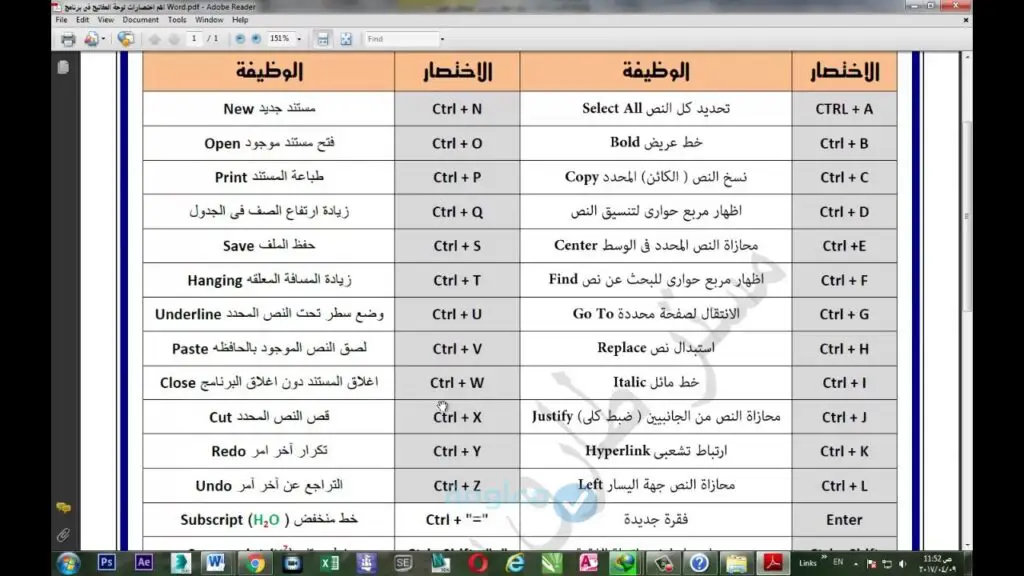
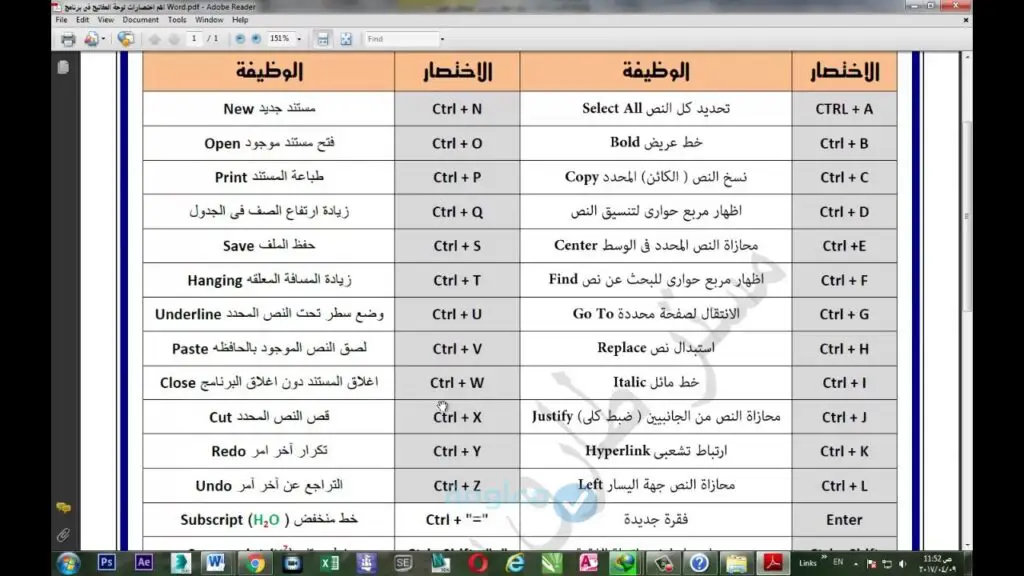
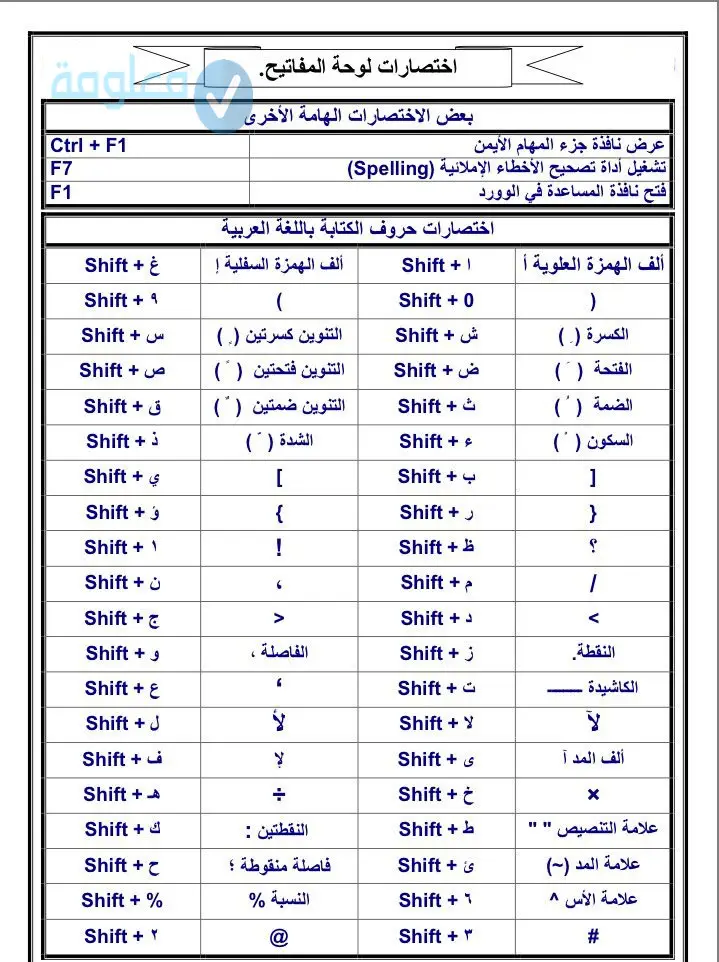
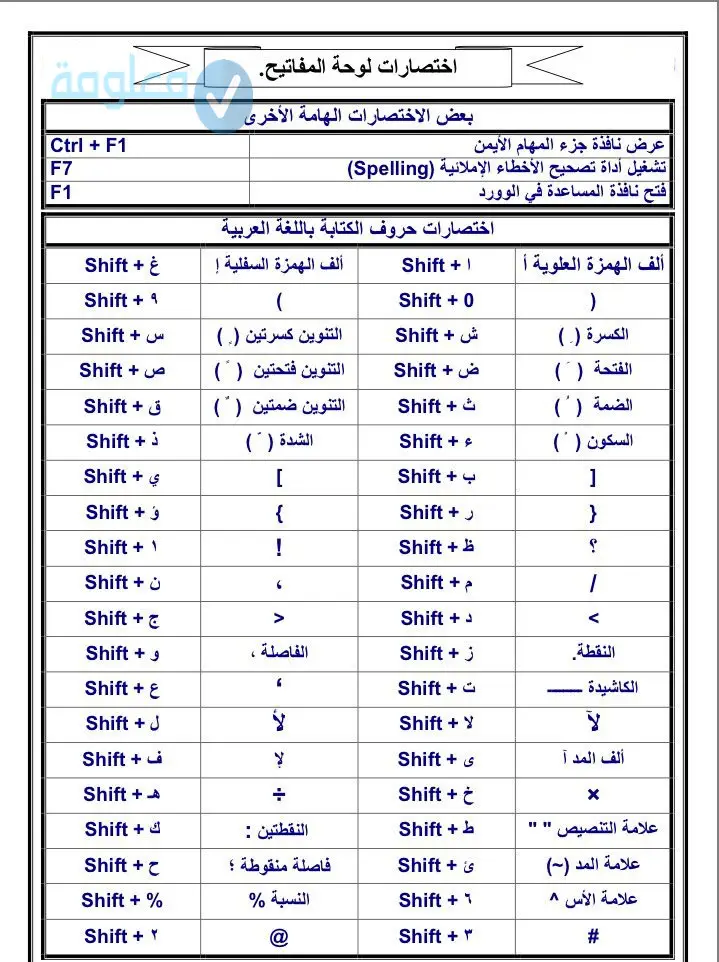
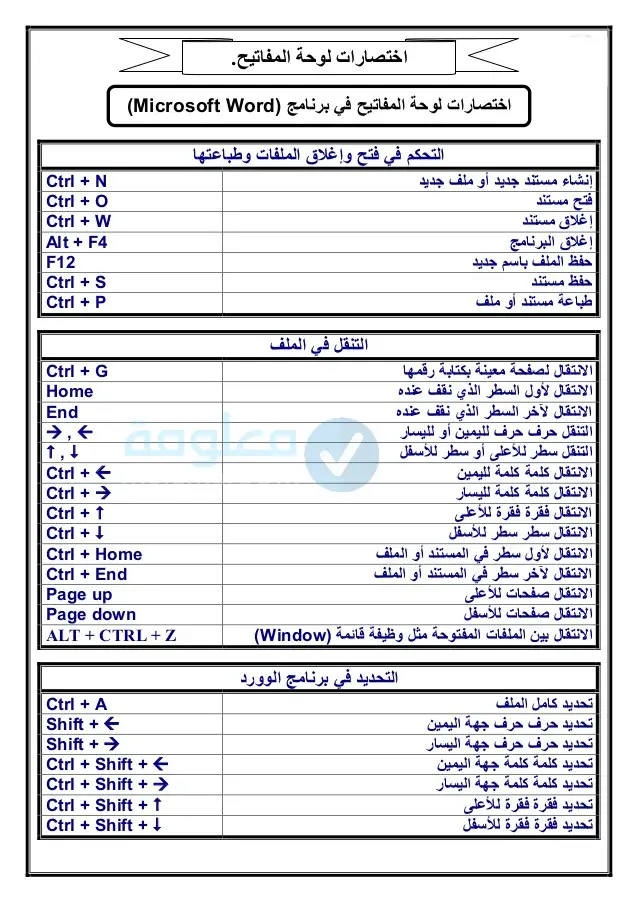
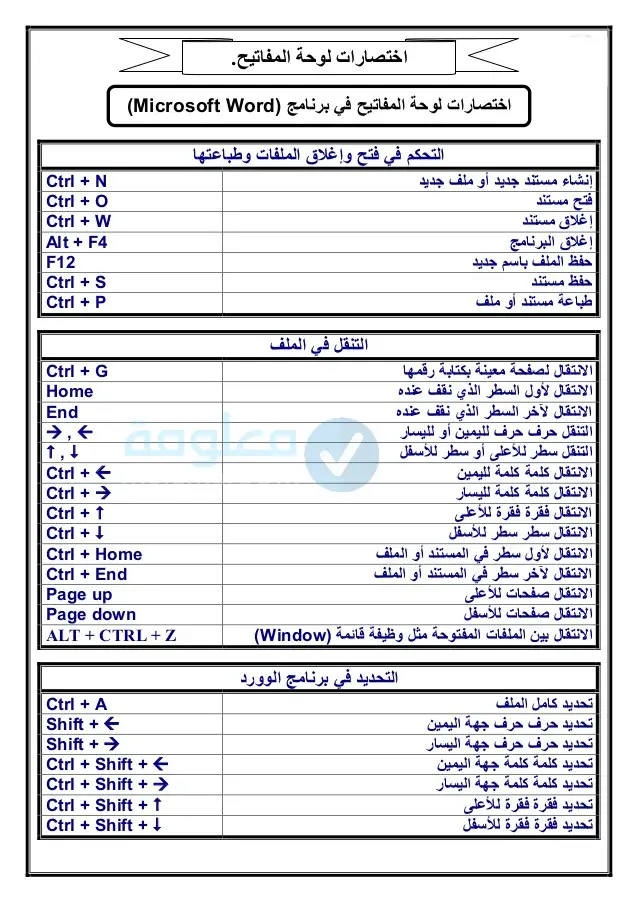
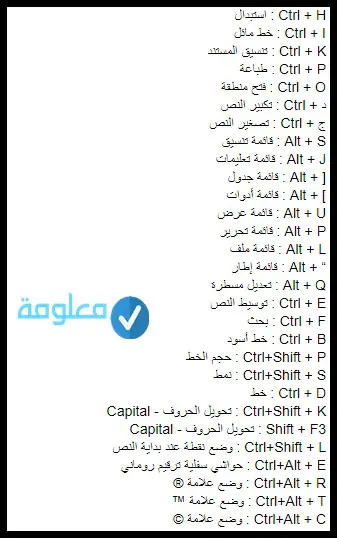
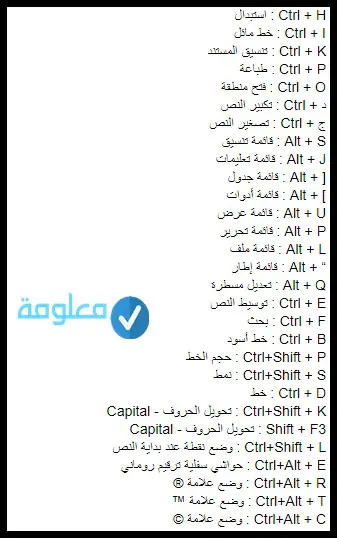
أنظر أيضا
تنزيل برنامج GO Keyboard آخر إصدار 3.60 أفضل لوحة مفاتيح ممتازة
و بهذا نكون قد وصلنا لنهاية هذا المقال بعد أن قدمنا لكم أشهر اختصارات لوحة المفاتيح الأساسية في الوورد التي ستجعلك تنسى الماوس، نتمنى أن تكونوا استفدتم من المحتوى المقدم الذي سيساعدكم بكل تأكيد في ربح الوقت أثناء الاشتغال في الوورد و عدم الاعتماد على الماوس بل الاعتماد على اختصارات لوحة المفاتيح . إذا لديكم أية استفسارات أو أسئلة اتركوها في قسم التعليقات .
[ad_2]






